 Top Costa da Italia
Top Costa da Italia 
Termos de uso
-
Clique na bandeira de seu
pais, para a tradução.
-
Dependendo de sua conexão a tradução pode
demorar um pouco
-
- 2 Tubes ou 1 tube e 1 imagem
- Plugin AAA Frames
- Efeitos do PSP
-
-
Roteiro
-
-
Clique na
borboleta para seguir o tutorial
-
-
- 1- Abra
uma transparencia 900 x 600 px e
Selections > Select All
-
- 2- Abra seu tube e pegue duas cores
-
- 3- Abra sua paisagem Edit > Copy
-
-
4- Edit > Paste Into Selection
-
-
5- Selections > Select None
-
-
6-
Adjust > One Step Photo Fix
-
8-
Effects > Edge Effect > Enhance More
-
9- Layers > Duplicate
-
-
10- Image > Mirror e Opacity
50%
-
-
11- Layers > Merge > Merge
Down
-
-
12- Effects > Edge Effect > Enhance
-
-
13-
Layers > New Raster Layer
-
-
14- Faça um gradiente Linear 45 - 5
cor escolhida
-
-
15- Aplicar a Mask anexa e
Merge > Group
-
-
16- Com a ferramenta Pick Tool
leve de cima para baixo até 250 px conforme printe
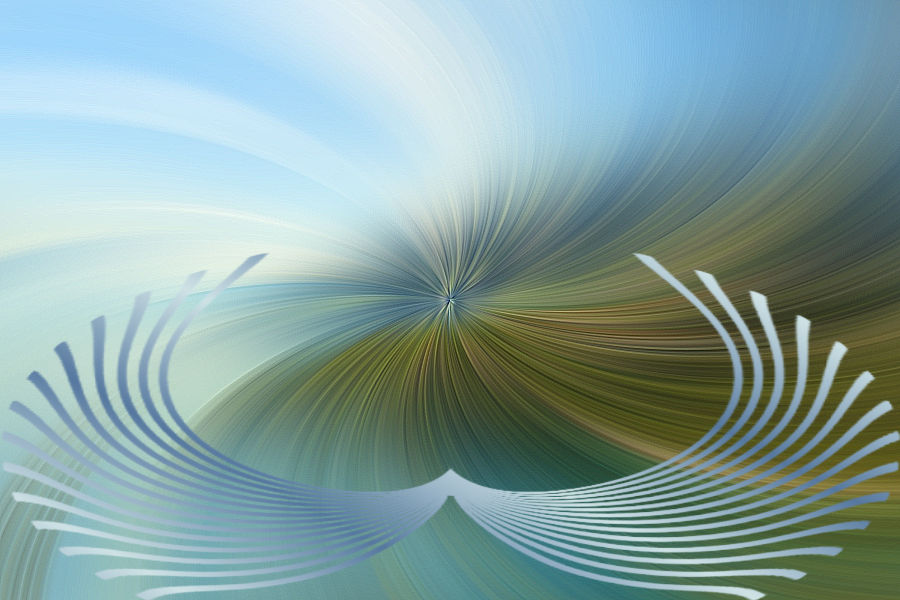
-
-
17- Layers > Duplicate e logo
a seguir Image > Flip
-
-
18- Layers > Merge > Merge
Down
-
-
19- Effects > 3D Effect > Drop
Shadow Negativo e Positivo = 2 - 2 - 50 - 2,00
-
20- Abra novamente seu tube ou
paisagem Edit > Copy
-
-
21- Ative a Raster 1 e logo a seguir
Edit > Paste as New Layer
-
-
22- Image > Resize ou com a
Ferramenta Pick Tool acerte para que
-
ela fique bem dentro da mask e com a
borracha acerte as laterais da imagem
-
-
23- Adjust > One Step Photo Fix
-
-
24- Adjust > Sharpness > Sharpen ou
Sharpen More
-
-
25- Layers > Merge > Merge Visible
-
-
26- Abra seu tube principal Edit >
Copy
-
-
27- Edit > Paste as New Layer e
pocione-o a gosto
-
-
28- Ative a Merged - Edit > Copy e
reserve na memoria
-
-
29- Image > Add Border = 5px cor
escura
-
-
30- Selections > Select All
-
-
31- Image > Add Border = 40px cor
clara
-
-
32- Selections > Invert
-
-
33- Edit > Paste Into Selection
-
-
34- Plugin AAA Frames > Texture
Frame = Default
-
-
35- Selections > Invert novamente
-
-
36- Effects > 3D Effect > Drop
Shadow Negativo e Positivo = 10 - 10 - 50 - 30,00
-
-
37- Selections > Select None
-
-
38- Image > Add Border = 5px cor
escura
-
-
39- Image > Resize = 900 x 630 px
-
-
40- Colocar a minha e a sua marca
-
-
-

-
-
-
- OBSERVAÇÃO:- Não esqueça
de colocar os créditos a quem de direito
-
-
- ** Tutorial criado por
Neusa Novaes **
- 02
de
Julho de 2015
Direitos autorais reservados
Proibido repasse total ou parcial, cópias,
alterações
publicação em sites ou blogs, sem autorização
da autora.
 Créditos
Créditos

Tubes:
Gabry e Gina
Paisagem:- Retirada da net
Mask:- Narah
Tutorial
by_Neusa Novaes
Outras Versões
- Neusa
Novaes
